VSCode工作区通过整合多FPGA项目文件夹、共享配置与插件设置,实现高效协同开发。利用相对路径、层级化配置、独立构建系统及版本控制.code-workspace文件,可避免路径冲突与环境不一致问题;结合插件生态、代码片段、集成终端与全局搜索等功能,显著提升开发效率。
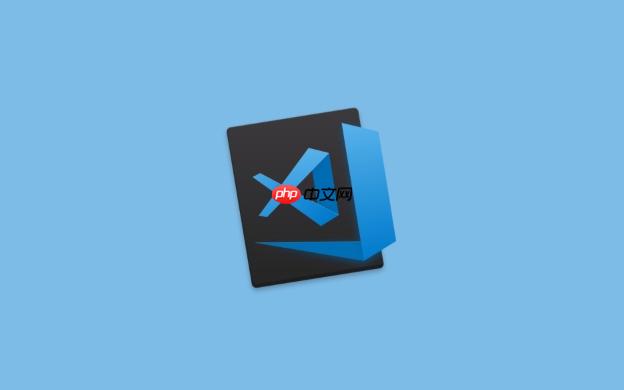
VSCode的工作区(Workspace)功能是管理多FPGA项目的利器。它允许你将多个不相关的项目文件夹整合到一个统一的开发环境中,共享配置、插件设置,并能快速切换上下文,极大地提升了处理复杂FPGA设计的效率,避免了反复打开关闭窗口的繁琐。
想象一下,你正在负责一个大型的FPGA项目,它可能包含一个自定义的RISC-V处理器核、几个独立的IP模块(比如一个AXI总线接口、一个DDR控制器),以及一个顶层的系统集成部分。这些组件通常是独立的Git仓库,或者至少是独立的文件夹结构。如果每次都要打开不同的VSCode窗口来回切换,或者每次都只打开一个子项目,那开发效率简直是灾难。
VSCode工作区就是为了解决这个痛点的。它的核心思想是:一个VSCode窗口,管理多个根文件夹。
具体操作流程其实非常直观:
文件 (File)
将文件夹添加到工作区... (Add Folder to Workspace...)
~/projects/my_riscv_core
~/projects/my_axi_ip
~/projects/my_top_system
文件 (File)
将工作区另存为... (Save Workspace As...)
my_fpga_system.code-workspace
保存后,下次你直接打开这个
.code-workspace
配置一个高效的VSCode工作区,不仅仅是把文件夹加进去那么简单,更关键的是利用好工作区文件(
.code-workspace
一个典型的
.code-workspace
{
"folders": [
{
"path": "riscv_core", // 你的RISC-V核心项目路径
"name": "RISC-V处理器核" // 在VSCode侧边栏显示的名字
},
{
"path": "axi_peripherals", // 你的AXI外设项目路径
"name": "AXI外设"
},
{
"path": "top_system", // 顶层系统集成项目路径
"name": "顶层系统"
}
],
"settings": {
// 全局工作区设置,会覆盖用户设置,但会被项目内设置覆盖
"verilog.linting.linter": "iverilog",
"verilog.linting.iverilog.arguments": [
"-g2012" // Verilog Linter的参数
],
"files.exclude": { // 排除不显示的文件或文件夹
"**/.git": true,
"**/build/": true,
"**/*.jou": true,
"**/*.log": true,
"**/*.wdb": true
},
"editor.tabSize": 4,
"editor.insertSpaces": true
},
"tasks": [
{
"label": "编译RISC-V核", // 任务名称
"type": "shell",
"command": "make -C ${workspaceFolder:RISC-V处理器核} all", // 执行命令,${workspaceFolder:名字}引用特定项目路径
"group": {
"kind": "build",
"isDefault": true
},
"problemMatcher": [] // 错误匹配器,用于解析编译输出的错误信息
},
{
"label": "运行AXI外设仿真",
"type": "shell",
"command": "python ${workspaceFolder:AXI外设}/scripts/run_sim.py",
"problemMatcher": []
}
],
"extensions": {
"recommendations": [ // 推荐给工作区成员安装的插件
"mshr-h.veriloghdl", // Verilog/VHDL语法高亮和Linter
"slevesque.shader", // Tcl语法高亮
"eamodio.gitlens", // Git增强
"yzhang.markdown-all-in-one" // Markdown增强
]
}
}这里面有几个关键点:
folders
path
.code-workspace
name
tasks
${workspaceFolder:Name}path
settings
tasks
Ctrl+Shift+B
Ctrl+Shift+P
Run Task
extensions.recommendations
通过这些配置,你的VSCode就从一个简单的文本编辑器,变成了一个高度定制化的FPGA开发工作站。
在多项目环境下,尤其是涉及FPGA这种对路径和依赖关系敏感的领域,配置冲突和路径问题确实是让人头疼的。我以前就遇到过,明明A项目编译通过,B项目却报错说找不到文件,结果发现是路径配置写死了,没用相对路径,或者不同项目对同一个工具版本有不同的要求。
要避免这些问题,有几个策略是行之有效的:
path
${workspaceFolder}${workspaceFolder:FolderName}.vscode
settings.json
tasks
tasks.json
.code-workspace
.code-workspace
通过这些实践,你可以大大减少多项目协同开发中的“奇奇怪怪”的问题,让大家更专注于设计本身,而不是环境配置。
说实话,刚开始用VSCode做FPGA开发,我有点不适应,觉得不如专门的IDE那样“一站式”。但慢慢地,我发现它的可定制性简直是宝藏。除了工作区,以下几个功能也是我日常开发中离不开的:
mshr-h.veriloghdl
fsm_template
Ctrl+Shift+F
这些功能和工作区结合起来,让VSCode在FPGA开发领域展现出了强大的竞争力。虽然它不是一个专门的FPGA IDE,但通过灵活的配置和丰富的插件,它能提供一个既轻量又高效的开发环境,满足绝大部分FPGA工程师的需求。
以上就是VSCode管理多FPGA项目(工作区配置,提高开发效率)的详细内容,更多请关注php中文网其它相关文章!

每个人都需要一台速度更快、更稳定的 PC。随着时间的推移,垃圾文件、旧注册表数据和不必要的后台进程会占用资源并降低性能。幸运的是,许多工具可以让 Windows 保持平稳运行。

Copyright 2014-2025 https://www.php.cn/ All Rights Reserved | php.cn | 湘ICP备2023035733号